- Prišlo je do napake pri preverjanju pristnosti Na vašem namizju se prikaže sporočilo o napaki, ko se poskušate povezati z drugim računalnikom z aplikacijo Remote Desktop Connection? Najprej spremenite nastavitve oddaljenega namizja.
- Če želite odpraviti napako, lahko z urejevalnikom pravilnika skupine poskusite omogočiti tudi nastavitev pravilnika Encryption Oracle Remediation. V spodnjem priročniku si lahko preberete, kako natančno to lahko storite.
- V takih časih povezava z oddaljenim namizjem je zelo uporabna funkcija. Vse o tem preberite v našem razdelku.
- Napake sistema Windows 10 so na žalost del našega življenja kot uporabniki, zato stran dodajte med priljubljene za prihodnje

- Šifriranje na bančni ravni in popolna zasebnost
- Podpora za več platform za vse večje operacijske sisteme
- Hiter in intuitiven prenos datotek
- Nizka poraba pasovne širine in hiter odziv pinga
- Visoka hitrost sličic za lažje odpravljanje težav
- Poiščite Anydesk
Nekateri uporabniki so to izjavili Prišlo je do napake pri preverjanju pristnostiobvestilo o napaki prikaže na njihovih namizjih Windows.
Napaka se pojavi, ko se poskušajo z računalnikom povezati z drugim računalnikom Aplikacija za povezavo z oddaljenim namizjem.
Ta številka postaja vse bolj razširjena od posodobitev maja 2018 za Windows 10. Tu je nekaj ločljivosti, ki bi lahko odpravile prišlo je do napake pri preverjanju pristnosti napaka v sistemu Windows.
- Prilagodite nastavitve oddaljenega namizja
- Omogoči sanacijo Oracle Encryption
- Uredite register
- Odstranite majske posodobitve
- Izvedite nadgradnjo na mestu
Napaka oddaljenega namizja 0x204 v sistemu Windows 10? Tudi za to imamo rešitev!
Kako lahko odpravim napake pri preverjanju pristnosti oddaljenega namizja?
1. Prilagodite nastavitve oddaljenega namizja
Če želite popraviti Prišlo je do napake pri preverjanju pristnosti oddaljenega namizja. Zahtevana funkcija ni podprta napake, morate prilagoditi nastavitve oddaljenega namizja tako:
- Pritisnite tipko Tipka Windows + R. bližnjica.
- Enter sysdm.cpl v besedilnem polju Run’s Open in kliknite v redu da odprete spodnje okno.

- Nato izberite Na daljavo zavihek.
- Prekličite izbiro Dovoli povezave samo iz računalnikov, ki se izvajajo Oddaljeno namizje z overitvijo na ravni omrežja (priporočeno) na zavihku Oddaljeno.
- Pritisnite tipko Prijavite se in v redu gumbi.
2. Omogoči sanacijo Oracle Encryption
Popraviti Prišlo je do napake pri preverjanju pristnosti oddaljenega namizja, zahtevana funkcija ni podprta poskusite omogočiti Encryption Oracle Remediation nastavitev pravilnika z urejevalnikom pravilnika skupine.
- Urejevalnik pravilnika skupine lahko odprete v sistemih Windows 10 Pro in Enterprise z vnosom gpedit.msc v oknu Run.
- Kliknite Konfiguracija računalnika na levi strani okna urejevalnika pravilnika skupine.
- Nato izberite Upravne predloge > Sistem > Poverilnice Delegacija na levi strani okna.
- Nato kliknite Encryption Oracle Remediation na desni, da odprete okno te nastavitve.
- Izberite Omogoči radijski gumb.
- Nato izberite Ranljiv v spustnem meniju Zaščita.
- Kliknite Prijavite se .
- Če želite, da nova nastavitev pravilnika skupine začne veljati takoj, v polje cmd vnesite cmd, da odprete ukazni poziv. Nato v okno poziva vnesite "gpupdate / force" in pritisnite Enter.

Zaženite sistemsko skeniranje, da odkrijete morebitne napake

Prenesite Restoro
Orodje za popravilo računalnika

Kliknite Zaženite optično branje najti težave s sistemom Windows.

Kliknite Popravi vse odpraviti težave s patentiranimi tehnologijami.
Zaženite optično branje računalnika z orodjem za popravilo Restoro in poiščite napake, ki povzročajo varnostne težave in upočasnitve. Po končanem skeniranju bo postopek popravljanja poškodovane datoteke zamenjal s svežimi datotekami in komponentami sistema Windows.
Nimate urejevalnika pravilnika skupine? Ni problema, lahko ga zaženete s tem preprostim trikom!
3. Uredite register
Da bi popravili Prišlo je do napake pri preverjanju pristnosti oddaljenega namizja, zahtevana funkcija ni podprta napako, morate urediti AllowEncryptionOracle registrski ključ.
- Če želite to narediti, vnesite regedit v oknu Run in pritisnite Vrni se odpreti urejevalnik registra.

- Nato odprite ta ključ v Urejevalnik registra:
HKEY_LOCAL_MACHINESoftwareMicrosoftWindowsCurrentVersionPoliciesSystemCredSSPParameters
- Dvokliknite AllowEncryptionOracle DWORD, da odprete okno Uredi DWORD.
- Vnesite vrednost ‘2"V Podatki o vrednosti in pritisnite v redu .
- Če ne vidite AllowEncryptionOracle DWORD, nastavite novo DWORD tako, da z desno miškino tipko kliknete prazen prostor na desni strani okna urejevalnika registra in izberete Novo > DWORD. Vnesite „ AllowEncryptionOracle„Kot naslov DWORD.
Ne morete dostopati do urejevalnika registra? Stvari niso tako strašne, kot se zdijo. Oglejte si ta priročnik in hitro rešite težavo.
4. Odstranite majske posodobitve
The Prišlo je do napake pri preverjanju pristnosti oddaljenega namizja, zato zahtevana funkcija ni podprta napaka je predvsem posledica Maj KB4103727 Windows 10 posodobitev.
Tako lahko odstranitev posodobitve KB4103727 iz sistema Windows na namizju ali prenosniku odjemalca odpravi napako povezave z oddaljenim namizjem. Te posodobitve lahko odstranite na naslednji način.
- Odprite dodatno opremo Run s pomočjo Tipka Windows + R. bližnjica na tipkovnici.
- Enter appwiz.cpl v besedilnem polju Run’s Open in nato kliknite v redu .

- Kliknite Oglejte si nameščene posodobitve da odprete okno neposredno spodaj.

- Nato izberite KB4103727 ali KB4103718 posodobite in kliknite Odstrani.
- Kliknite Da potrditi.
- Poskrbite, da se posodobitev ne bo znova namestila s pripomočkom Pokaži ali skrij posodobitve. Kliknite Prenesite paket za odpravljanje težav s prikazom ali skrivanjem posodobitev naprej tej strani da shranite to orodje na trdi disk.
- Kliknite wushowhide.diagcab v mapi, ki ste jo shranili Pokaži ali skrij pripomoček za posodobitve v, da odprete spodnje okno.

- Nato kliknite Naslednjiin izberite Skrij možnost posodobitve.
- Izberite posodobitve KB4103727 ali KB4103718, če so na seznamu posodobitev.
- Pritisnite Naslednji da blokirate izbrane posodobitve.
5. Izvedite nadgradnjo na mestu
Če želite popraviti Prišlo je do napake pri preverjanju pristnosti koda 0x80004005 Priporočamo, da izvedete nadgradnjo na mestu. Če želite to narediti, sledite tem korakom:
-
Prenesite orodje za ustvarjanje medijev z Microsoftovega spletnega mesta in ga zaženite.

- Izberite Nadgradite ta računalnik zdaj in kliknite Naslednji.
- Izberite Prenos in namestitev posodobitev (priporočeno) in kliknite Naslednji.
- Sledite navodilom na zaslonu. Ko pridete do Pripravljeno za namestitev zaslon, kliknite na Spremenite, kaj obdržati.
- Izberite Hranite osebne datoteke in aplikacije in nato kliknite Naslednji.
- Sledite navodilom na zaslonu, da dokončate postopek nadgradnje.
- Ko je postopek končan, preverite, ali je težava še vedno prisotna.
To je nekaj ločljivosti, ki bodo sprožile povezavo z oddaljenim namizjem. Ta objava ponuja tudi nadaljnje nasvete za odpravljanje povezav z oddaljenim namizjem.
- Kako lahko popravim napako oddaljenega namizja 0x204?
Začnite s preverjanjem protokola oddaljenega namizja. Če to ne reši težave, preberite našo popoln vodnik za odpravo napake 0x204.
- Kaj pomeni napaka pri preverjanju pristnosti?
Napaka pri preverjanju pristnosti pomeni, da povezava z določeno napravo ni uspela zaradi preverjanja pristnosti podatki, ki ste jih navedli, ne ustrezajo tistim, ki ste jih vnesli, ko ste v njem ustvarili varen račun naprave.
 Še vedno imate težave?Popravite jih s tem orodjem:
Še vedno imate težave?Popravite jih s tem orodjem:
- Prenesite to orodje za popravilo računalnika ocenjeno z odlično na TrustPilot.com (prenos se začne na tej strani).
- Kliknite Zaženite optično branje najti težave s sistemom Windows, ki bi lahko povzročale težave z računalnikom.
- Kliknite Popravi vse odpraviti težave s patentiranimi tehnologijami (Ekskluzivni popust za naše bralce).
Restoro je prenesel 0 bralci ta mesec.
Pogosto zastavljena vprašanja
Najprej spremenite nastavitve oddaljenega namizja, nato poskusite z urejevalnikom pravilnika skupine omogočiti nastavitev pravilnika Encryption Oracle Remediation. Če se sliši preveč zapleteno, sledite našemu strokovni vodnik za odpravo te težave.
Začnite s preverjanjem protokola oddaljenega namizja. Če to ne reši težave, preberite našo popoln vodnik za odpravo napake 0x204.
Napaka pri preverjanju pristnosti pomeni, da povezava z določeno napravo ni uspela zaradi preverjanja pristnosti podatki, ki ste jih navedli, ne ustrezajo tistim, ki ste jih vnesli, ko ste v njem ustvarili varen račun naprave.
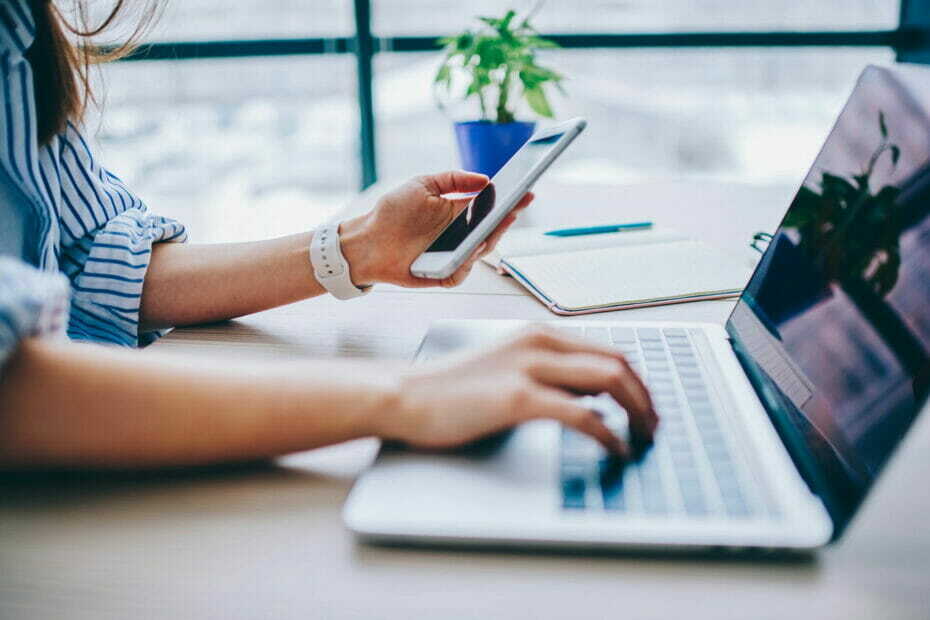
![Napaka pri preverjanju pristnosti: zahtevana funkcija ni podprta [FIX]](/f/78c73d27f4b9c695d8d199d00d095a92.jpg?width=300&height=460)
